
【Twitter】邪魔なツイートやワードを除外する方法を知りたい!
SNSの中でも最新情報がいち早く調べられると評判のTwitterですが、いらないツイートやワードも一緒に検索してしまうこともありますよね。
知らない人の方が多いですが、実は簡単に除外できる方法がありますよ。
今回は、よりTwitterを便利に使うため、ひと手間かけて検索する方法を紹介していきます!
簡単で、より欲しい情報を得られる方法です。
Twitterをもっと使いこなしたい人や不愉快になるツイートを除外したい時に活用してみてください。
マスターすれば、Twitterをより便利で快適に使いこなせますよ!
エゴザーチをする機会の多い人やTwitterで調べものをする機会が多い人は必見です。
Contents[OPEN]
- 1【Twitter】除外して検索する方法を知りたい!
- 2【Twitter】除外して検索する方法をくわしく紹介!
- 2.1【検索したいワード・存在しないユーザー名】を使う
- 2.2【検索したいワード-from:ユーザー名】で検索!
- 2.3【検索ワード-filter:replies】リプライを除外
- 2.4【検索ワード-filter:links】URLを除外
- 2.5【-“除外したい言葉”】特定のワードを避けて検索
- 3【Twitter】辞書登録をして除外検索を便利に
- 4【Twitter】検索コマンド以外でいらないツイートを除外する方法!
- 5【Twitter】特定のツイートを検索結果から除外する方法は?
- 6【Twitter】自分を検索させない・最近の検索を除外する方法
- 7【Twitter】除外して検索する方法がうまくいかないときの対処法
- 8邪魔なツイートやワードを除外して快適にTwitterを楽しもう!
【Twitter】除外して検索する方法を知りたい!
除外して検索する方法は、複数あります。
検索コマンドやオプション、フィルターなどのやり方をそれぞれ紹介していくので、参考にしてみてください!
検索コマンドを使おう!
まずは、検索コマンドを使って除外する方法を紹介していきます。
検索コマンドとは、ただキーワードを入れるよりも高度な検索ができる仕組みのことです。
ワードを除外するだけでなく、検索コマンドや完全一致検索などで使われています。
Twitterをより便利に使える機能なので、まだ使ったことがない人は、ぜひこの機会に試してみてください。
検索コマンドの基本的な使い方
検索ワードは、スマホであれば虫眼鏡マークから表示することができます。上部にキーワード検索を入れることで、検索が可能です。
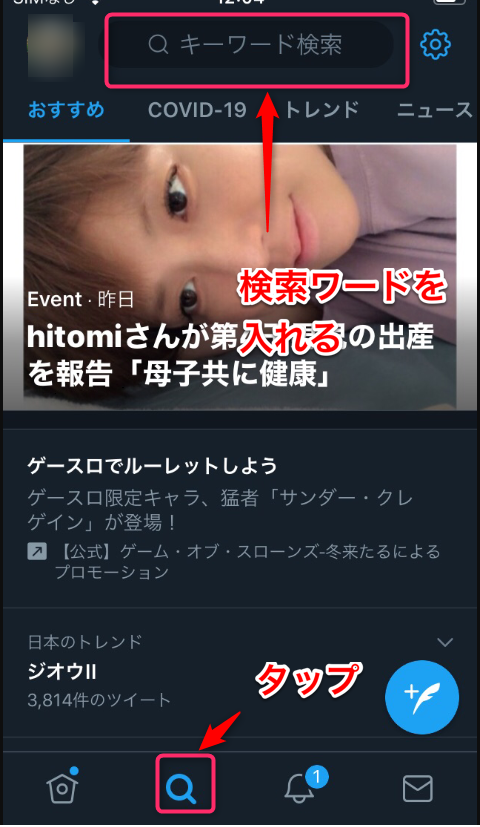
キーワード除外以外にも使えるので、便利に活用してみてくださいね。
最新のつぶやきをチェックすれば、世間のトレンドが確認できます!
PCの「高度な検索」メニューからなら入力が楽に
まずは、Twitterの高度な検索にアクセスします。
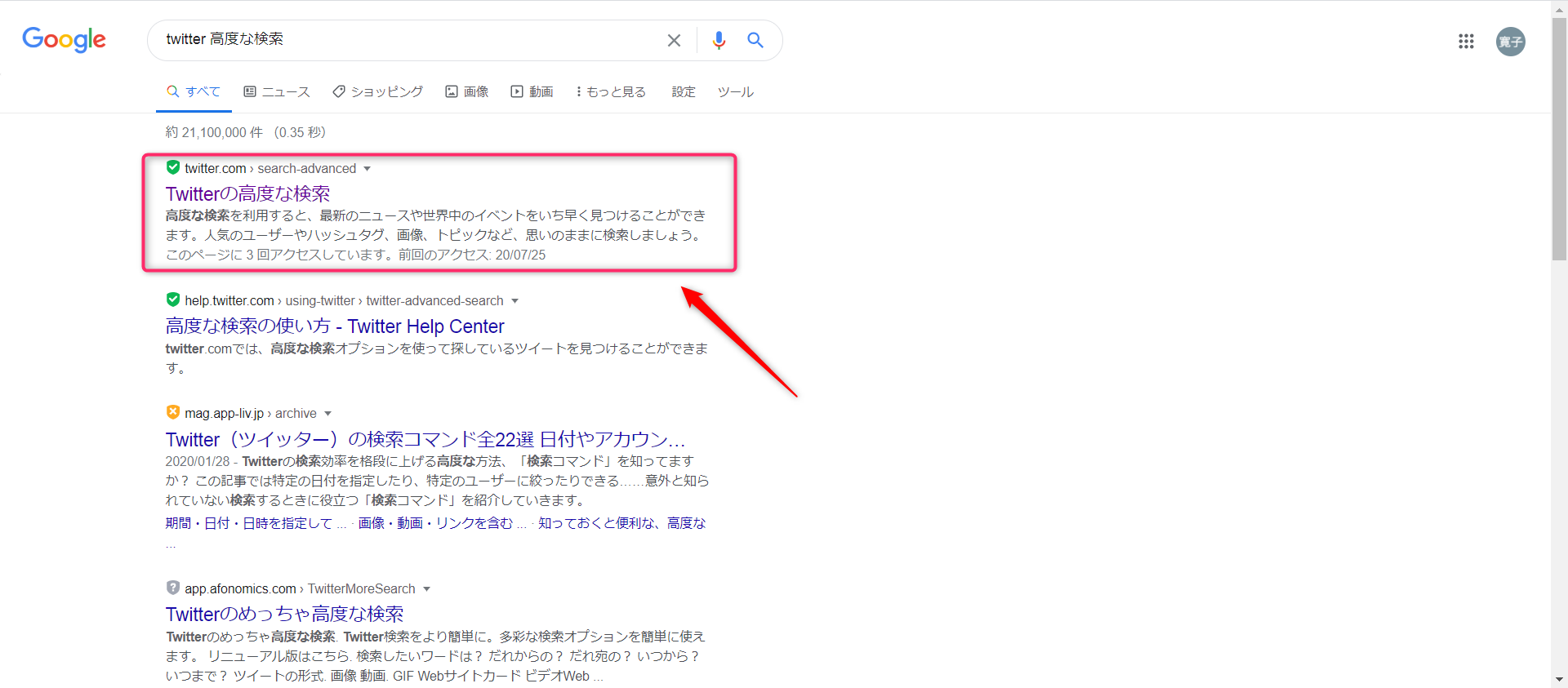
「次のキーワードを含まない」に除外したいワードを入れていきましょう。今回は、夏、太陽と入れてみました。
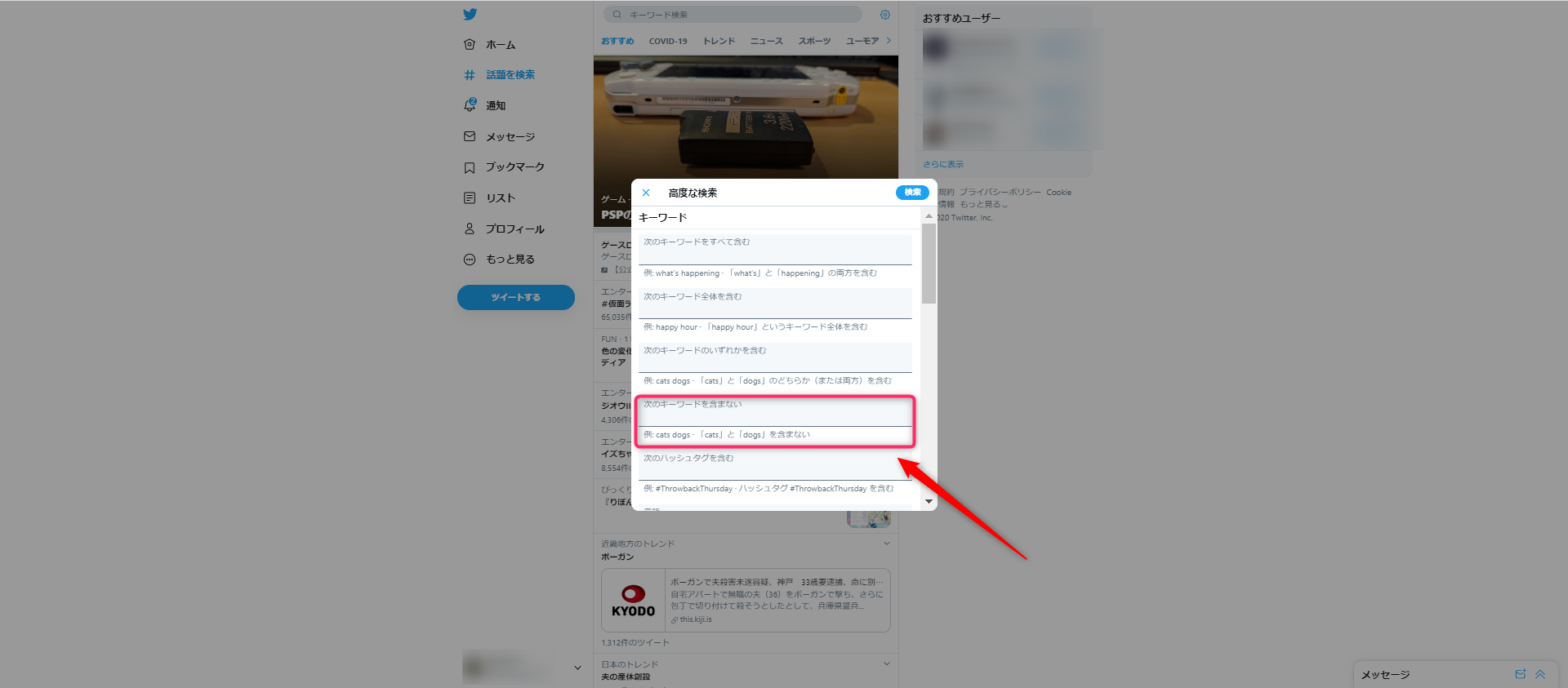
次の画面でワードを除外して検索できます。とても簡単ですね!
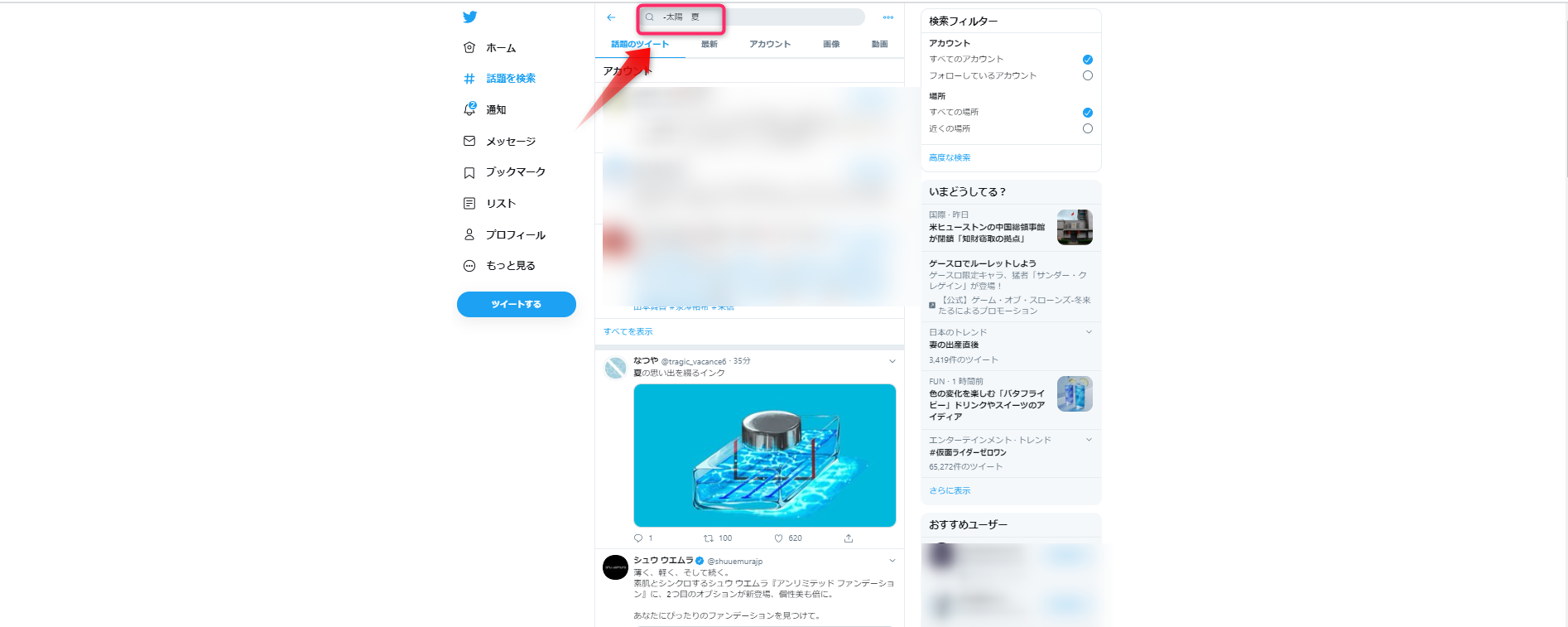
この方法は、難しい入力は嫌だという人におすすめです。
PCでTwitterを使うことが多い人もぜひ試してみてください!細かい入力は必要ないため、初めて行う時に最適ですよ。
ただ、残念なことに、スマホアプリでは高度な検索はできません!
別のやり方を試す必要があります。
以下にいろいろなやり方を説明していくので、参考にしていきましょう。